发布时间:2021-11-16 11: 07: 10
吉他是如今年轻音乐爱好人群中学习、使用比较广泛的一种乐器,它弹奏出的旋律和音色也给音乐带来不一样的魅力。

图片1:吉他
吉他的学习,不仅要会弹奏,还要会制谱。Guitar Pro就是吉他爱好者们普遍使用的一款专业吉他制谱软件,它提供了专业的制谱功能,还可以让我们选择自己的喜爱的乐器或音色来编辑乐谱。
如图2所示,即为Guitar Pro的软件主界面,刚刚入门这款专业软件,我们先要熟悉了解一些制谱前的基础设置,才能更好地完成制谱任务。
点击“建立新文档”即可创建一个空白的乐谱文档。
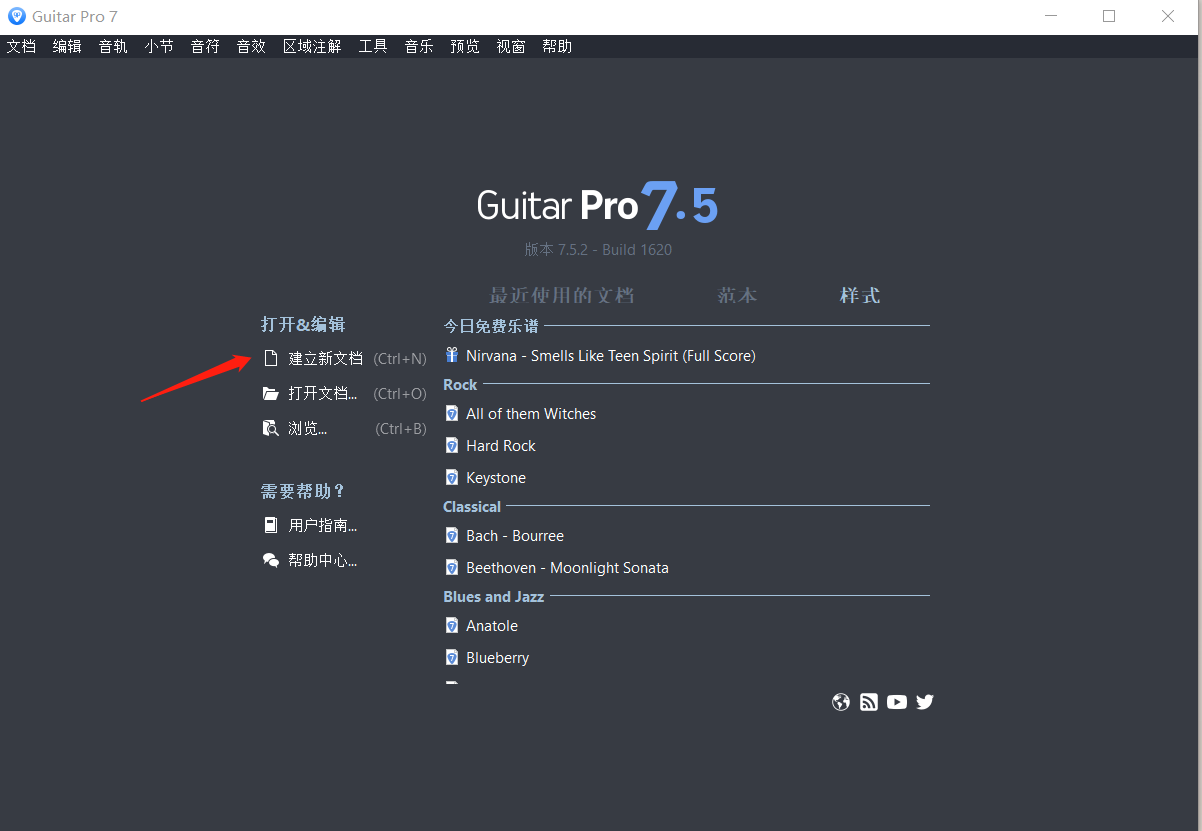
图片2:建立新文档
如图3所示的“增加音轨”界面,我们可以理解为需要增加一个乐器,在开始之前肯定需要选定一个乐器作为制谱的基础。
我们可以直接选择默认的弦乐器“Acoustic Guitar”,右边的“steel”指的是“钢弦”,也还可以选择十二弦、尼龙弦的。
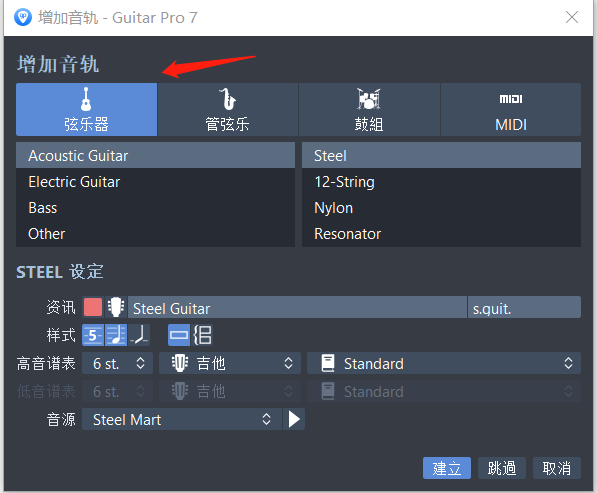
图片3:增加音轨
如图4所示的“样式”选项非常重要,这取决于我们是需要六线谱还是五线谱、六线谱同时出现。
按照普遍大众的设置,一般只需要六线谱,点击第二个按钮(五线谱)取消勾选即可。值得注意的是,第一个按钮为六线谱按钮,但有一个“5”的图案,容易混淆。

图片4:样式
设置完上述的选项后,我们就会看到如图5所示的制谱主界面。为了方便使用,我们点击界面左上角的三个视图按钮,将所有的功能区都显示出来。
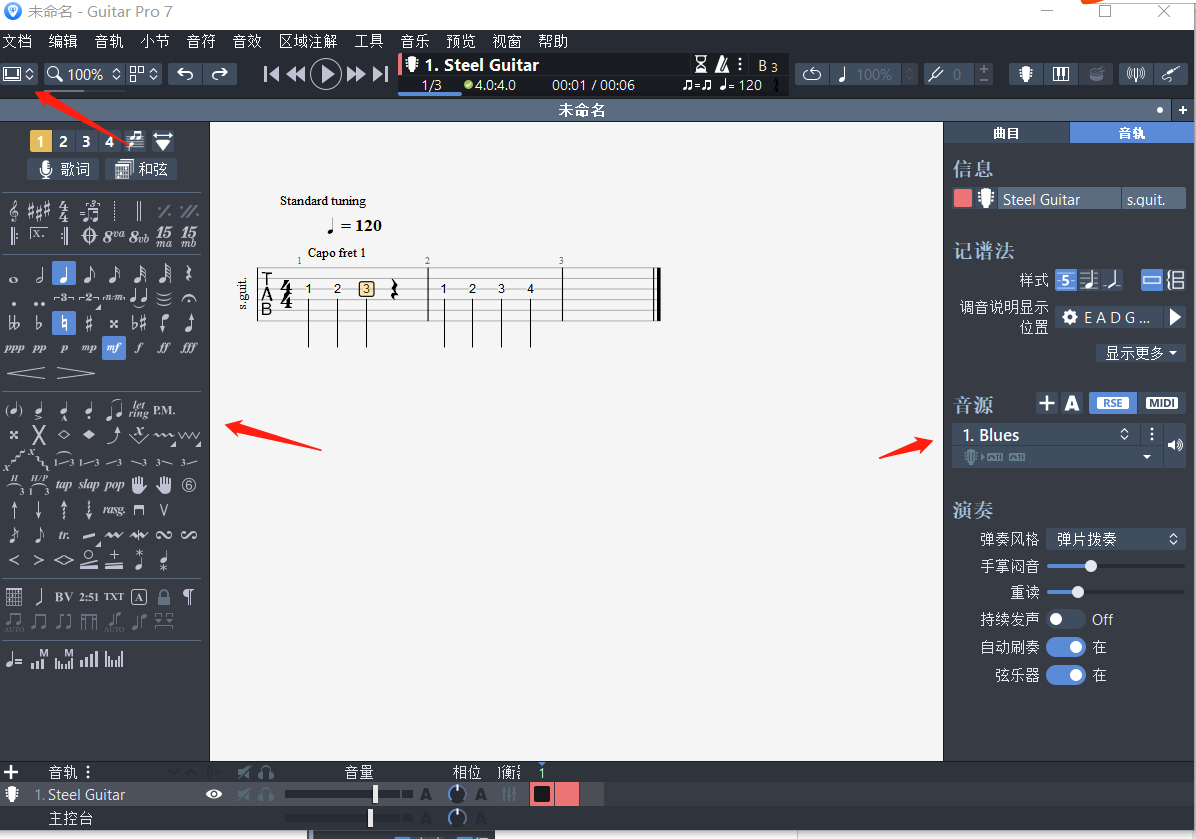
图片5:控制面板
右侧的“音轨”设置比较重要,若前面“增加音轨”界面有设置错误的,可在此界面更改。
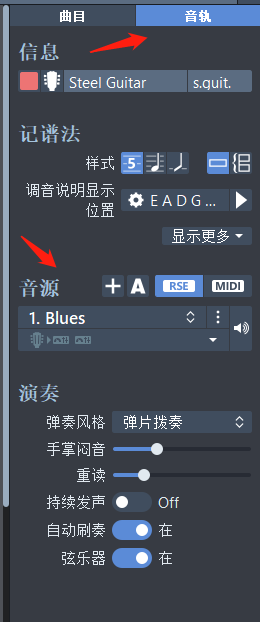
图片6:音轨设置
我们看到“调音说明显示位置”这个选项,可以显示我们目前的调音状况。
点击打开“调音说明显示位置”,我们可以对此进行设置。在此界面告知了我们每根弦的具体调整,有助于我们学习特殊调弦法。还可以对移调夹进行调整,设置完后点击“调整指位”即可。
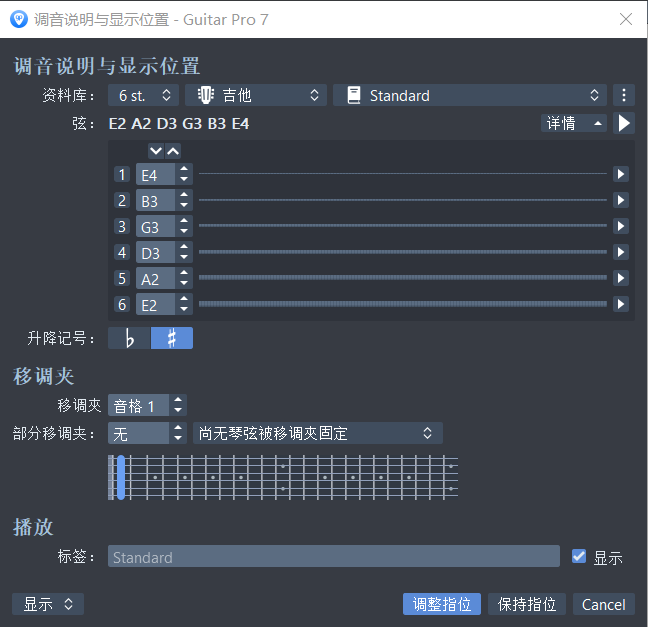
图片7:调音说明显示位置
在音轨设置界面,我们还可以将制谱界面设置成多轨的。如图8所示,点击记谱法下“样式”最右侧的图标即可。
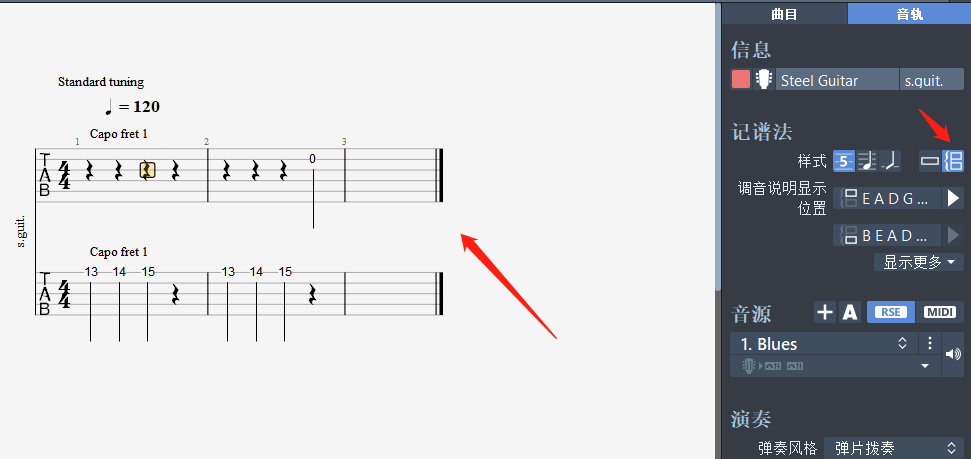
图片8:多轨
如图9所示,在演奏设置中,我们可以根据自己的听音需要,打开或关闭“持续发声”。
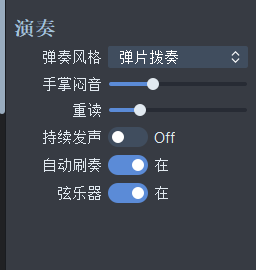
图片9:持续发声
以上就是入门Guitar Pro需要了解的基础设置,掌握后即可开始进行制谱啦!
作者:鱼子酱
展开阅读全文
︾